
Einer der Hauptvorteile des OnePlus 5 auf dem iPhone oder dem S8? Die Benutzeroberfläche bis ins kleinste Detail anpassen können. Das auf OnePlus-Geräten installierte OxygenOS-System bietet enorme Möglichkeiten zur Personalisierung. Sie können beispielsweise die Symbole auf der Startseite Ihres OnePlus 5 ändern..
Oneplus 5: ein hohes Maß an Anpassung
Während die Konkurrenz darauf besteht, Software-Overlays anzubieten, die die Ressourcen des Telefons übermäßig beanspruchen, bietet OnePlus ein leichtes System, das vollständig anpassbar ist. Letzteres liefert nur wichtige Anwendungen und bietet gleichzeitig eine der besten Android-Schnittstellen auf dem Markt.
Der chinesische Hersteller zögert jedoch nicht, sein Gerät mit innovativen Funktionen auszustatten. Es gibt zum Beispiel ein intelligentes Erfassungstool, mit dem eine ganze Webseite aufgezeichnet werden kann. Das Unternehmen stattete sein OnePlus 5 außerdem mit einem Schwarzweißmodus aus, der einen Lesekomfort ähnlich dem eines Leselichts bietet..
Das OxygenOS-Overlay war ebenfalls Gegenstand vieler Arbeiten und umfasst seinen Anteil an Neuheiten. Es hat viele Anpassungsfunktionen. Sie können beispielsweise die Schaltflächen in der Navigationsleiste programmieren oder das Erscheinungsbild des Desktops ändern, ohne sich die Hände schmutzig machen zu müssen.
Ändern Sie die OnePlus 5-Symbole
Sie werden verstehen, dass das High-End des chinesischen Herstellers die Konkurrenz nicht beneiden kann. Seine Schnittstelle ermöglicht eine unendliche Anzahl von Modifikationen. Es ist einfach, die Organisation und das Erscheinungsbild der Symbole und all das zu ändern, ohne einen alternativen Launcher wie Nova installieren zu müssen..
- Halten Sie Ihren Finger auf eine Stelle auf der Startseite gedrückt, die frei von allen Symbolen ist.
- Auf dem Bildschirm werden drei Optionen angezeigt: Hintergrundbild, Widget und Einstellungen
- Klicken Sie auf den Parameterbereich
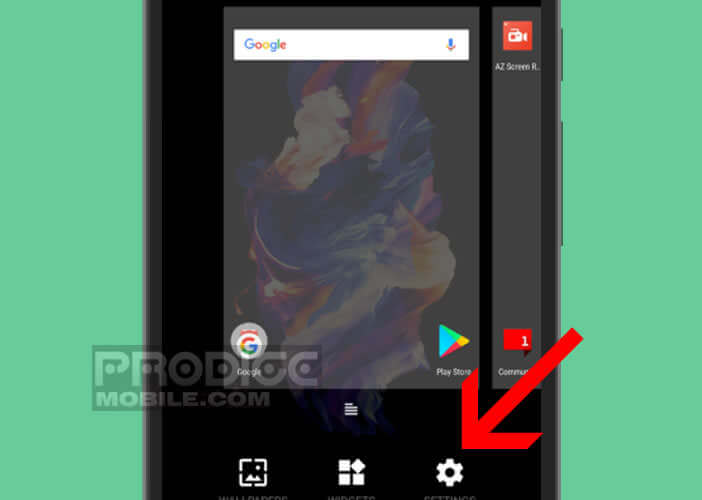
- Wählen Sie dann die Option zum Ändern der Symbole
- Wählen Sie Icon Pack
In diesem Fenster können Sie alle bereits auf Ihrem Smartphone installierten Icon Packs anzeigen. Klicken Sie dann einfach auf den Namen eines von ihnen, um ihn direkt auf Ihrem Bildschirm anzuzeigen.
Laden Sie Icon Packs aus dem Play Store herunter
Standardmäßig wird das OxygenOS-System mit 3 verschiedenen Symbolpaketen (Standard, rund und quadratisch) geliefert. Natürlich können Sie neue herunterladen. Hier finden Sie unsere Auswahl der besten Icon-Packs für Android-Smartphones.
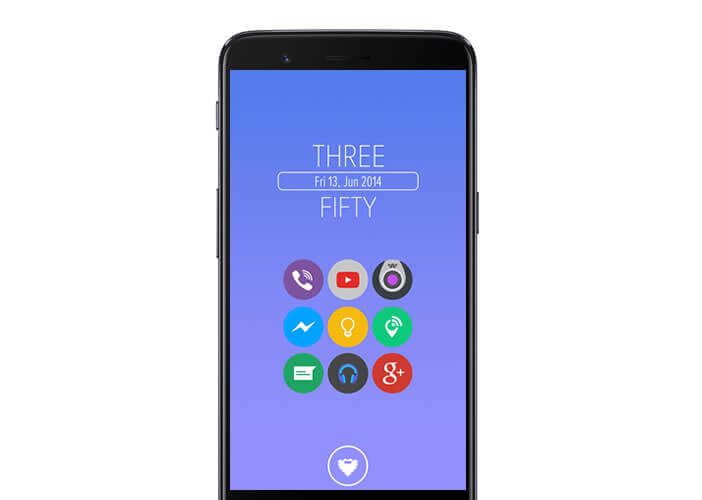 Natürlich ist diese Auswahl alles andere als erschöpfend. Sie können frei wählen, welche Sie mögen. Wie Sie den Geschmack und die Farben kennen, finden Sie im Play Store unzählige Icon-Packs, von denen die meisten kostenlos sind. Es gibt wirklich etwas, mit dem man Spaß haben kann.
Natürlich ist diese Auswahl alles andere als erschöpfend. Sie können frei wählen, welche Sie mögen. Wie Sie den Geschmack und die Farben kennen, finden Sie im Play Store unzählige Icon-Packs, von denen die meisten kostenlos sind. Es gibt wirklich etwas, mit dem man Spaß haben kann.
Und wie Sie gerade bemerkt haben, ist es besonders einfach, das Erscheinungsbild von Symbolen auf einem OnePlus 5 zu ändern. Warum sollten Sie sich also selbst berauben? Zögern Sie nicht, Ihre schönen Entdeckungen mit all unseren Lesern zu teilen. Die Kommentare am Ende dieses Artikels sind dafür da.